ナパ,ソノマでワイナリ・ツアーを計画するのに役立つgovine.com
ワイナリ・ツアーの計画は意外に面倒なものです。訪問したいワイナリの候補を作り,移動時間を調べ,予約を取り,ランチをいつどこで取るか考え,などなど,様々な要素を考えなければいけません。特に,ツアーの満足度を高めるには「予約のみ」のワイナリを組み込むのは必須であり,希望通りの時間に予約できないことも珍しくありません。こういった,手間のかかるワイナリ・ツアー計画を立てるのにすごく役立ちそうなサイトgovine.comができていました。
行くワイナリをリストアップして,道順や移動時間を調べたり,ホテルや飛行機,レンタカーの予約をしたりワイナリに予約リクエストを送ったり,といったことがワンストップでできます。
サイトへの登録から見ていきましょう
まず,トップ画面は次のようになっています
トップ画面(クリックでポップアップ)
右上からユーザー登録します。
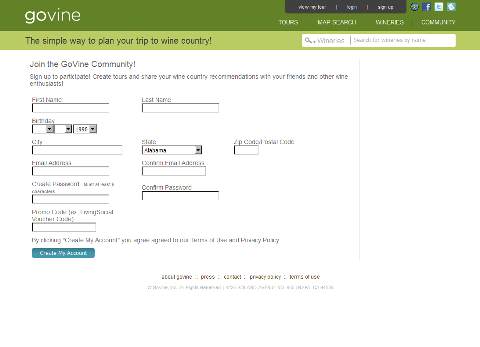
住んでいる市と郵便番号を入れるところがありますが,米国の住所しか登録できないので,例えばSan Francisco,94103などとしておきましょう。登録するとメールが送られてくるので,その中のリンクをクリックすれば完了です。
自分のページを開くと次のようになっています。
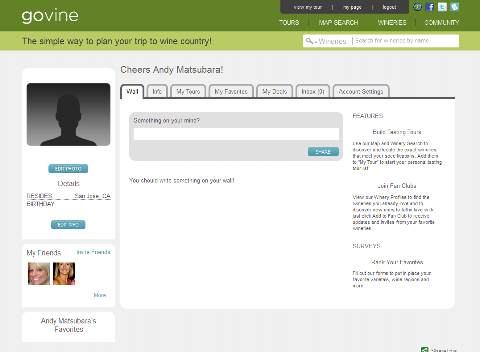
トップページの表示も変わります。
登録後のトップページ(クリックでポップアップ)
地図のページを開いてみましょう。

現在のところナパとソノマが登録されており,左上から地域を選ぶと,そこのワイナリにピンが表示されます。
表示するワイナリに条件を付けることもできます。例えば「Cave Tour」があるワイナリとすると,ぐんと少なくなります。
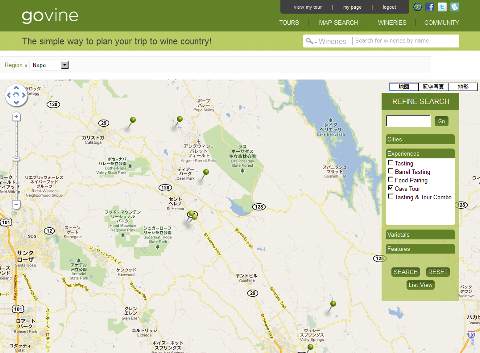
ワイナリを選んで「Add to Tour」というボタンをクリックしましょう。
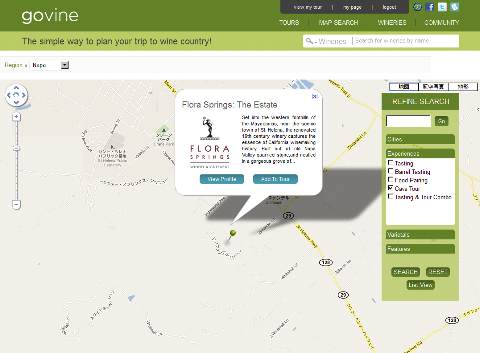
このワイナリが自分のツアーに追加されます。
ワイナリの紹介ページもあり,そこからツアーに追加することもできます。
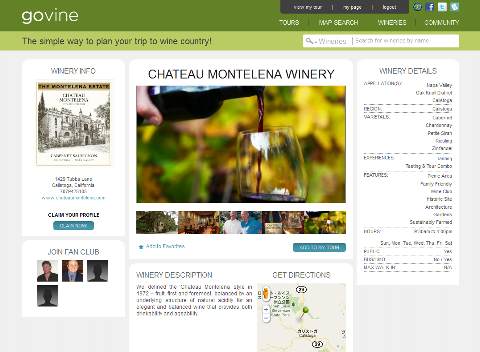
3つのワイナリをツアーに入れて,道順を表示させました。
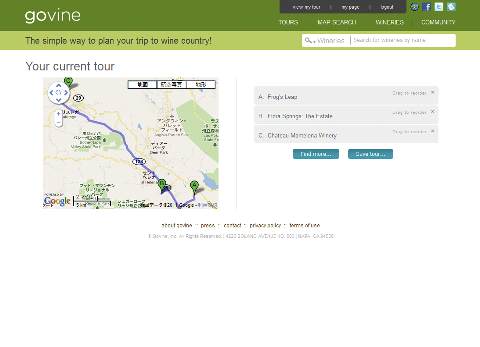
右側のリスト表示のところでワイナリの順番を入れ替えることもできます。
ツアーに名前を付けて保存しましょう。
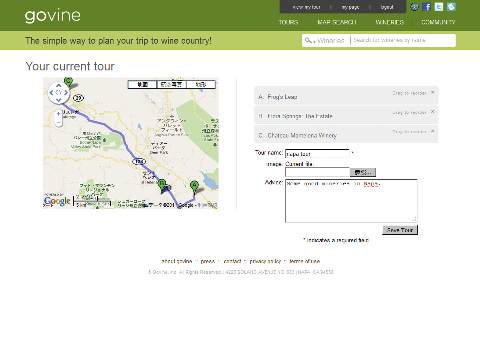
マイページにツアーが加わりました。
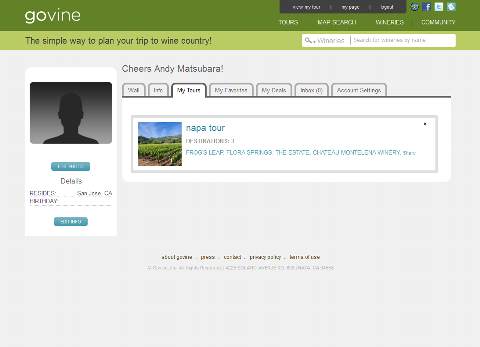
ツアーをクリックすると,ツアーのワイナリ一覧を表示したり
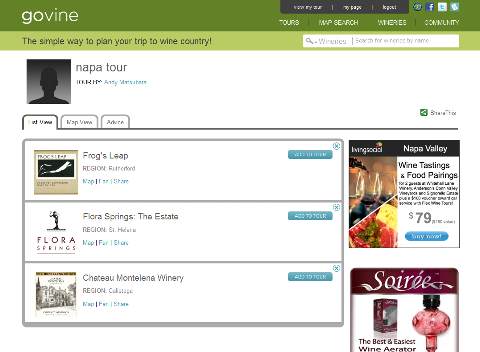
地図と飛行機などの予約ページを表示したりできます。
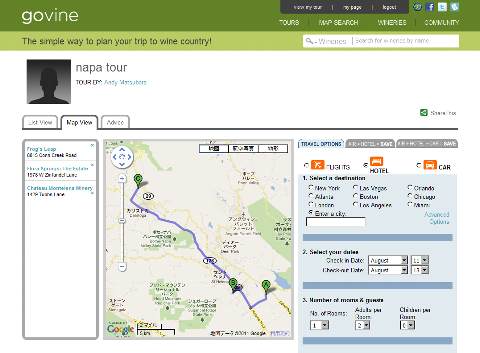
また,ここで右上の「share this」をクリックするとTwitterやFacebookに投稿することもできます。
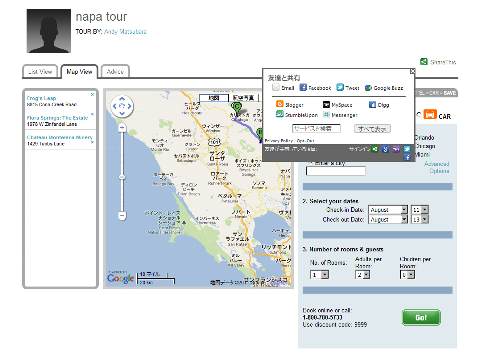
例えばTwitterに投稿するときは,このようになります。
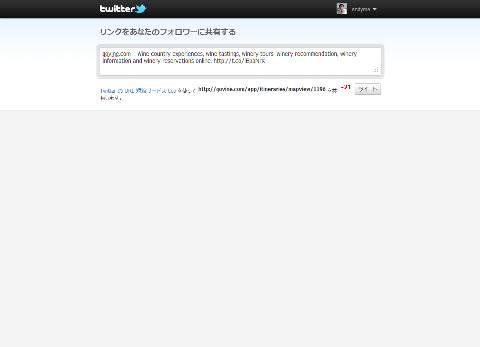
このようにして,ツアーを他人と共用できるのも面白いところです。
どうでしょう? ワイナリめぐりの計画づくりにはとてもいいと思います。欲を言えば,これにレストランの予約まで加わると,言うことないですね。
実をいうと,このサイトを始めたときは,こういうサービスを作りたかったのですが,当時は今のようなマッシュアップもなかった(でもMapQuestを使って道順表示はできるようにしていましたが)し,何よりも自分はここまで画面デザインをできないので,思うようなものはできませんでした。
今であれば,画面のデザインとプログラミング力があればこういうものができるわけですから,いい時代ですね。
行くワイナリをリストアップして,道順や移動時間を調べたり,ホテルや飛行機,レンタカーの予約をしたりワイナリに予約リクエストを送ったり,といったことがワンストップでできます。
サイトへの登録から見ていきましょう
まず,トップ画面は次のようになっています
トップ画面(クリックでポップアップ)
右上からユーザー登録します。
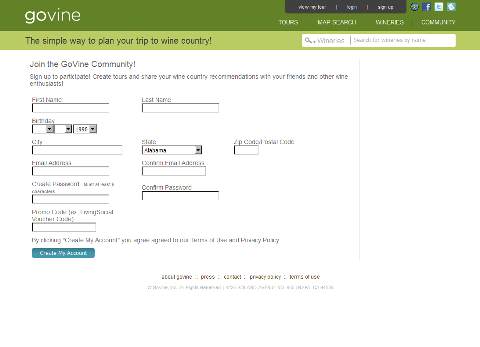
住んでいる市と郵便番号を入れるところがありますが,米国の住所しか登録できないので,例えばSan Francisco,94103などとしておきましょう。登録するとメールが送られてくるので,その中のリンクをクリックすれば完了です。
自分のページを開くと次のようになっています。
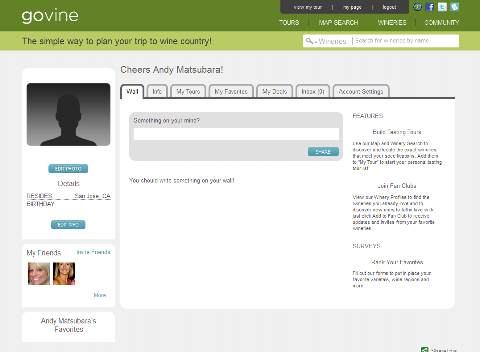
トップページの表示も変わります。
登録後のトップページ(クリックでポップアップ)
地図のページを開いてみましょう。

現在のところナパとソノマが登録されており,左上から地域を選ぶと,そこのワイナリにピンが表示されます。
表示するワイナリに条件を付けることもできます。例えば「Cave Tour」があるワイナリとすると,ぐんと少なくなります。
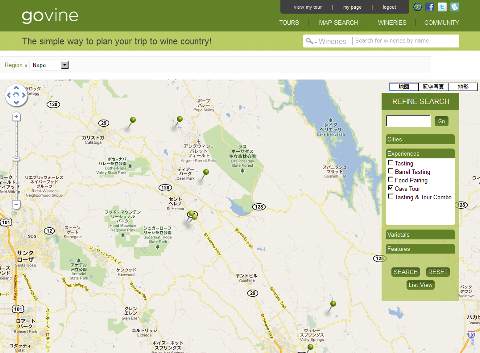
ワイナリを選んで「Add to Tour」というボタンをクリックしましょう。
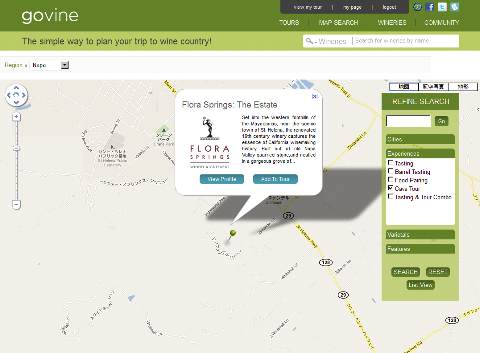
このワイナリが自分のツアーに追加されます。
ワイナリの紹介ページもあり,そこからツアーに追加することもできます。
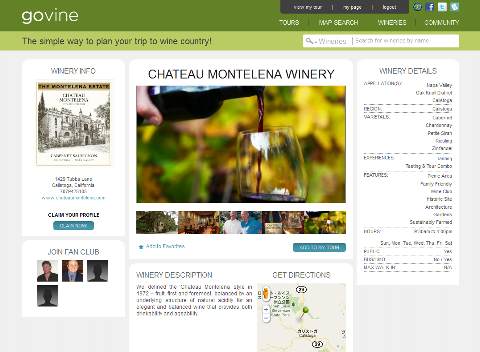
3つのワイナリをツアーに入れて,道順を表示させました。
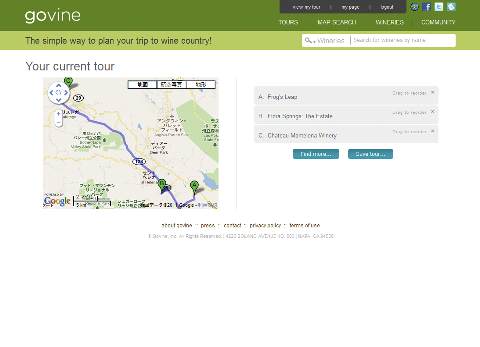
右側のリスト表示のところでワイナリの順番を入れ替えることもできます。
ツアーに名前を付けて保存しましょう。
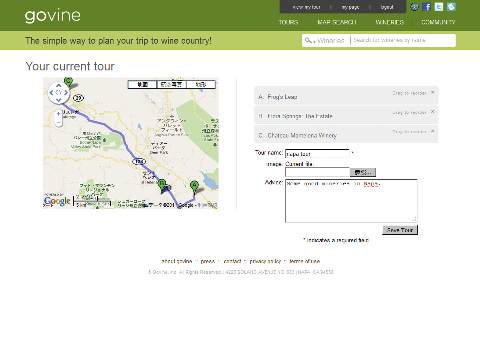
マイページにツアーが加わりました。
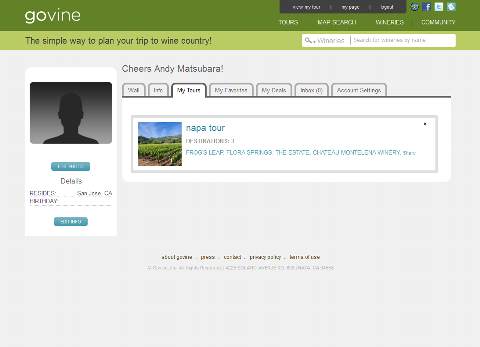
ツアーをクリックすると,ツアーのワイナリ一覧を表示したり
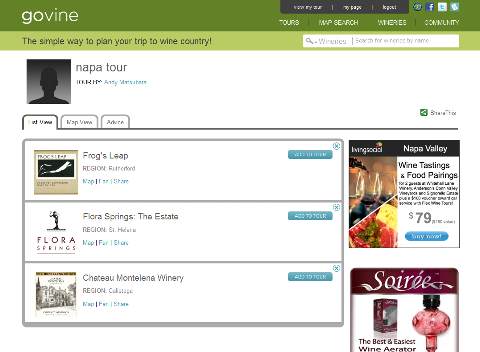
地図と飛行機などの予約ページを表示したりできます。
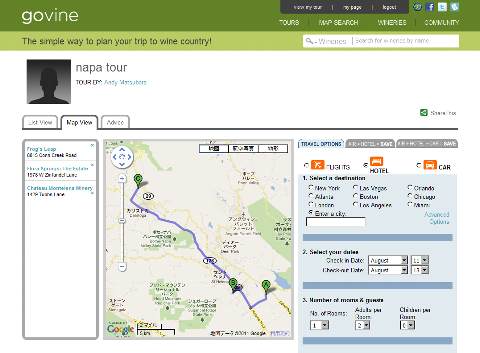
また,ここで右上の「share this」をクリックするとTwitterやFacebookに投稿することもできます。
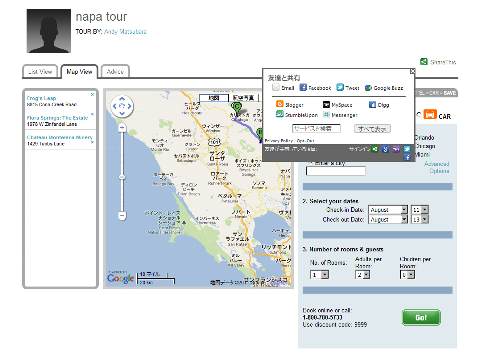
例えばTwitterに投稿するときは,このようになります。
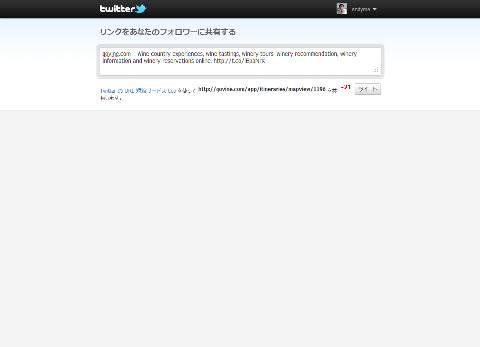
このようにして,ツアーを他人と共用できるのも面白いところです。
どうでしょう? ワイナリめぐりの計画づくりにはとてもいいと思います。欲を言えば,これにレストランの予約まで加わると,言うことないですね。
実をいうと,このサイトを始めたときは,こういうサービスを作りたかったのですが,当時は今のようなマッシュアップもなかった(でもMapQuestを使って道順表示はできるようにしていましたが)し,何よりも自分はここまで画面デザインをできないので,思うようなものはできませんでした。
今であれば,画面のデザインとプログラミング力があればこういうものができるわけですから,いい時代ですね。